私(@saosaoyaymayama)が住む県にも緊急事態宣言が発令されました。
突然のリモート・テレワークを余儀なくされた方が沢山いらっしゃるようですね。私がこよなく愛するスマートニュースには連日「コロナ」「安倍」と同じくらい「テレワーク」という言葉が並んでいます。
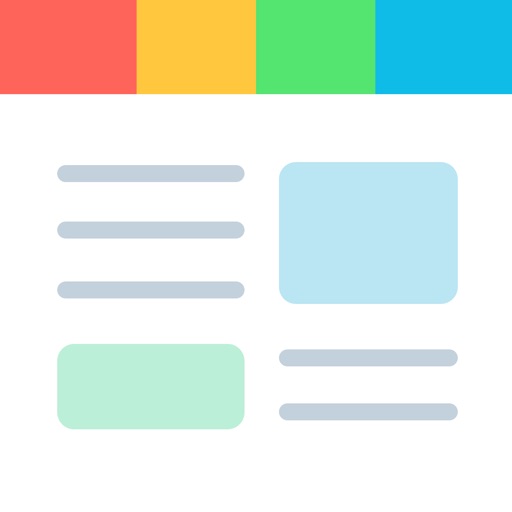
普段オフィスで働いていて「明日からテレワークね、シクヨロ」と言われ、慌ててAmazonで「明日配達」にチェックを入れて机や椅子を購入した方も少なくないでしょう。
そしていざ仕事を開始するも、オフィスほど快適に仕事ができなくてお悩みの方も多いようです。
今回はテレワーク歴3年(累積だと4年以上)の私が、買って(あって)よかったアイテムやイマイチだったアイテムを紹介しつつ、すぐにできる在宅業務のあらゆる工夫をお伝えしようと思います。
買って(あって)よかったアイテム
良い報告と悪い報告どっちを先にする?では良い報告から。
買ってよかった or 買わなかったら今の私はいなかったというアイテムです。
ノートパソコン用トレイ
ノートPCと外部モニターを並べて仕事をするのに必要不可欠!
画像の通り、手前に立ち上がった部分でパソコンを支えるわけですが、私の手持ちアームの形状と合わず、イレギュラーな使い方をしています。
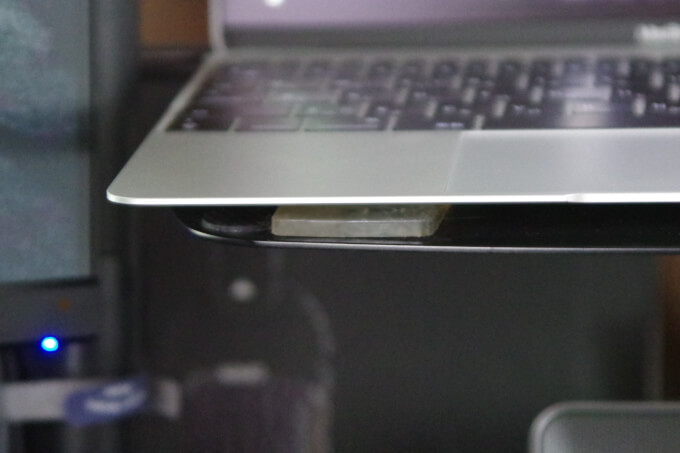
支えがないので万が一を考えて耐震ラバー(4個で100円)を置いて、滑り落ちを防いでいます。ただし2個行方不明になりました。
よほどのことがない限りラバーを置かなくてもPCが滑り落ちることはありませんが、よほどのことがあって泣きたくないので……。
ワークデスク
ワークデスクといえば100cmは欲しいところですね。ですが私のワークスペースは1畳半。しかも縦長に使用するので幅90cmほどしか取れません。机の幅は80cmが限界でした。
その代わり奥行き60cm。
ワークデスクは奥行きがあった方が絶対にいいです!ちょっとした工作や書き物するときに、奥行きがある机でよかったなあと思います。あと、猫が侵略してきた場合にも猫+キーボード+αの奥行きがあります。
幅が狭いため足元に引き出しなどを設置するのは厳しいです。
USB C ハブ
私が購入したものはAnkerではありませんが、HDMI/USB3.0x2/USB2.0x1/USB C/SD/MicroSDの合計7ポートの7 in 1ハブです。
1代前のハブはUSBの認識が甘くなってしまったため外出専用にして、新しく買い替えました。だいぶ安くなりましたね〜。
MacBook12インチはUSB Cポートが1つしかないので、ハブがないと詰みます。現在は外部モニターと外付けHDD2台(写真用とTime Machine専機)、プリンタ(なぜか無線接続が死亡)を繋いでいます。以前は有線キーボードも繋いでいました。
2chスピーカー(Amazonから消えてしまった)
10W出力で、3.5mmオーディオケーブルで繋いでいます。電源はUSBですがPCではなくコンセントに直繋ぎです。
手持ちのBTスピーカーが酷すぎたため、どれを買っても今より良くなるだろうという思いで安いスピーカーを買ってみましたが、大当たりです。
ただ、欲しい音質にはイコライザ必須かな。eqMacというアプリを入れて調整しています。
Bluetoothヘッドホン
今マネジメントをやっている会社からインタビューの文字起こし〜清書の依頼がちょいちょいあるので購入しました。有線も可能で、有線時はハイレゾ対応です。
イヤホンは耳が痛くなるけどヘッドホンはデカい…と悩んでどちらも買ったのですが、イヤホンはすぐにバッテリーが切れるのであまり使っていません。
密閉型は本当に聴きやすいですね!音楽もそうですが、会話は奥行きを持って聴こえたほうが音が分離しやすいので、インタビュー原稿には欠かせないアイテムです。防寒にも◎。
置き場所に悩んだ末、コロナビールの瓶をスタンドにしてロフトベッドの階段に置いています。
蓄電池用充電器
最近は100円ショップでも蓄電池(って呼ぶんですかね)が手に入るようになりましたね。
Magic Track Pad(初代)が単三電池2本駆動なのですが、やたらとバッテリー消費が早くて……。エネループ充電器があるリビングに行くのがめんどくさくなって買いました。
これは買ってよかった!掛け時計だのサウンドモニター(玄関チャイムが聞こえる)だの、乾電池って結構使います。
番外編 冷風扇
デカいサイコロみたいな機会に水を入れて使う冷風扇です。
こんなの絶対意味ないじゃん、とか思うじゃん?めちゃくちゃいいから!
普通の扇風機として使えますし、水を入れれば冷風扇になります。氷を入れるとハイパー冷風扇になります。加湿器にもなります(ミストが出ますが風も出ますので冬場はキツイです)。
稼働音が結構大きいので気になる方が多いようですが、もともとエアコンがない我が家は夏になると常にどこかで扇風機が回っています。しかも窓全開なので、蝉の鳴き声のほうがよほどうるさいです。
エアコンの代わりになるわけではありませんが、1畳半のワークスペースなら「室温が下がった」と体感できます。
もう少し考えてから書いたかったアイテム
うまく使いこなせなかった、というべきでしょうか。
回転式電源タップ
この商品自体はとても良いです。MacBookやコードレス電話のACアダプタ、Wifi中継器などなど頭でっかちなわけですが、回転式タップでは干渉を避けて差し込めます。
ただ、4個口は少なかったかな〜!回転式で、もっとたくさん差し込めるタップが欲しいです。
低反発クッション
うまく使えばすごく良い商品なんだと思います。
結構厚みがあるので、座面の高さが変えられない椅子を使っている方は注意です。
私が使っているオフィスチェアにはアームレストが付いているんですが、残念ながらアームレストの高さが変えられません。
クッションの厚みで座面が高くなると相対的にアームレストが低くなります。アームレストに合わせようと座り方を崩してしまい、結果的に腰痛フルシカトです。
テレワークスペースを使いやすくするコツ
人それぞれでしょうね、と言ってしまうと意味がないので、私が「ここを変えたら仕事がしやすくなった」というポイントをピックアップしました。
机に置かなくていいものは面ファスナーで浮かせる
両面テープ仕様の面ファスナーを使ってUSB Cハブを机の側面に貼り付けました。
例えばスマホの充電が切れたからといって、ハブから充電することはありません。なぜなら、いちいちPCと同期し始めて腹が立つから。
ハブにつないでいるケーブル類は頻繁に抜き差しをするわけでもないのに、ハブが常時机の上に置いてある状況でした。ですがもろもろのコード類の長さの関係で、あまり大きく移動できないことが分かり、この方法を使いました。
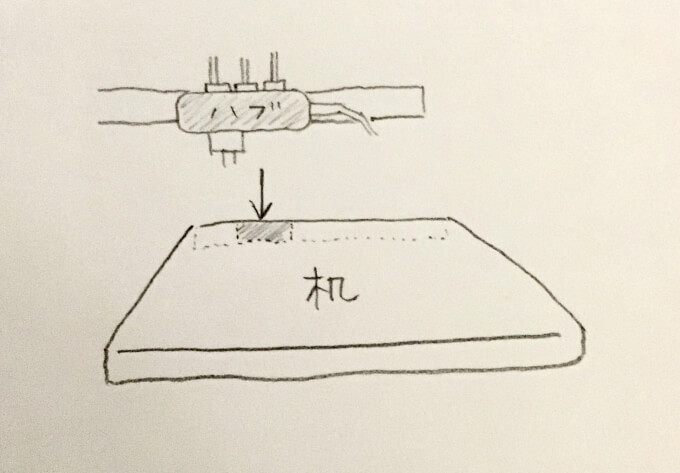
面ファスナーで貼り付けたことで、ハブの面積+ケーブル数本が這う面積のロスを追い出すことができました。今の所面ファスナーや両面テープが外れてしまうことはありませんが、万が一外れてしまっても面ファスナーなんて100円で売っていますので貼り替えればOKです。
同様に、ポータブルHDDを外部モニターの裏側に貼り付けました。コード類でごちゃっとしていた机の上が一気にスッキリしたので見た目も良いですし、作業中にペンを引っ掛けるといった不慮の事故がなくなりました。
電源タップは突っ張り棒とラックで浮かせる
机の天板の裏側に突っ張り棒を2本渡して、よく100円ショップで売っているラックを引っ掛け、そこに電源タップを置くことにしました。

こんな感じですね。うん、何ともわかりにくい。
自宅は築40年でして、今どきの「モダンジャパニーズ」とは一線を画す「和風」です。実は1畳半のワークスペースは「広縁」というヤツに相当します。
最近の旅館の広縁にはきちんとコンセントが設置されているわけですが、一般家庭の広縁なんて、ただの物置みたいなもんですから、コンセントがありません。
隣の和室の床の間(そう、床の間もある)から電源タップ2種を引っ張ってきて、全てをこのラックに集約して浮かせています。
今まではIKEAのケーブルボックスを使っていましたが、回転式の電源タップを入れたことでボックスが手狭になって蓋が閉まらなくなりました。
しかもボックスは床置きだったため、椅子でコードを轢き殺してしまったり、フタに空いている穴にケーブルを通してから電源に差すという手間が地味にめんどくさかったんです。
箱には入れず、床には置かず、いつでも抜き差しがしやすい状態にしました。
ちなみに突っ張り棒の両端には平べったい消しゴムを挟んで、突っ張り棒が外れにくいようにしています。
手近で充電できるように電源タップも面ファスナーで浮かせる
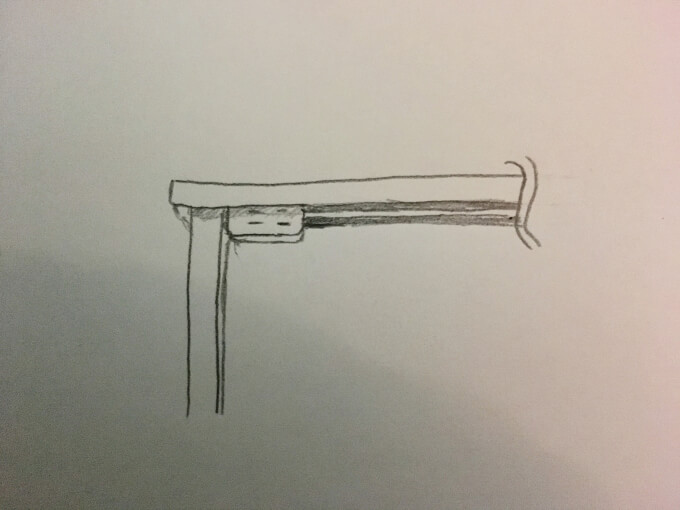
PCを経由せずUSB給電機器が使えるよう、手近な場所に電源タップを設置しました。
前述のラックから一般的な2個口のタップ伸ばし、机を支えている金属部分に這わせ、タップを面ファスナーで固定しました。

そしてこんなふうに、USB急速充電コンセント(2ポート)をセット。某カフェチェーンの充電席みたいになりました。
スマホ充電はもちろん、蓄電池の充電やICレコーダーの充電などありとあらゆるUSB給電機器に使用しています。夏場は冷風扇の電源をとります。
ちなみに右側に差し込んであるのはWifiの中継機です。
ヘッドホンはすぐ手に取れる場所に置く

Amazonにはかっこいいヘッドホンスタンドが売ってますよね〜。見た目の良さだけでトチ狂って買いそうになりました。
結果的にはコロナビールの瓶に掛けておくという方法で落ち着きました。
初めは、同人誌即売会で使っていたポスタースタンドに掛けたのですが、ヘッドホンの重さに耐えきれなくなってスタンドが倒れました。
その後はモニターアームに引っ掛けていました。ちょうどMacBookの裏側です。これだと一旦立ち上がらないとヘッドホンが取れません。無理して取ろうとして、ディスプレイボード(PCモニターの上に設置するトレイ)から物が落ちました。
べつに、立ち上がるのが億劫とかそんな……そんなアレじゃないんですが、億劫です。
充電ケーブルはワンアクションで使えるように磁石を活用

机の上をスッキリさせるため、どこかにケーブルをまとめて仕舞おう!と思いまして、使っていないメガネケースにまとめたのですが、出し入れがメンドクサイんです。
100円ショップで売っている強力磁石(画像左上)があれば、ケーブルがくっつきます。いや、くっつき力が弱いものもあるので、ダブルクリップでケーブルをまとめて、ダブルクリップと磁石がくっつくようにしています。
机の脚につけてあり、使いたいときはクリップごと「フンッ」と外して使います。箱の空け閉めなどが発生しません。ワンアクションです。
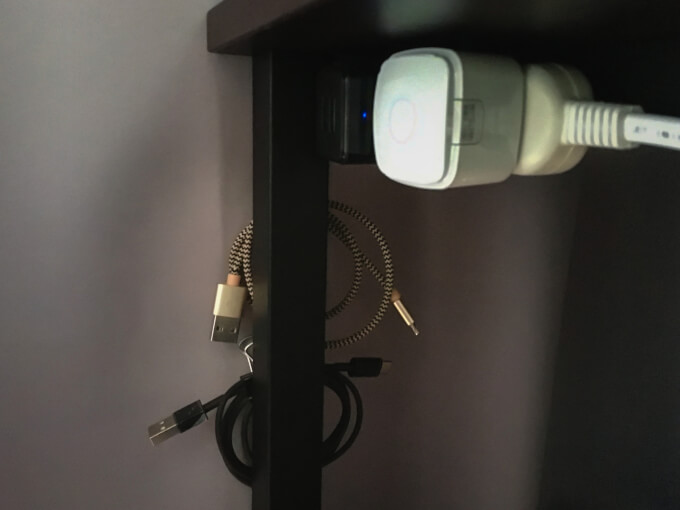
ケーブル使用中、クリップはケーブルを挟んでおけば「どこ行った」問題も生じません。
座ったままで使いたいものに手が届く状態にしておくのがベスト

ハンドクリームやリップ、目薬はワンアクションで使えるように「収納」はしていません。付箋もそうです。電池もそうです。
一軍の文房具類は研究所時代の後輩がフランス出張のお土産に買ってきてくれた「木の靴」に入れています。紐で吊るしています。
机の右側は細々としたもの、だけど確実に「使う」ものを集約しています。
和室と1畳半を隔てているのは、上半分が障子で下半分が磨りガラスという「ザ・昭和」な扉です。この扉を開けるとすぐにプリンターが置いてあり、座ったままで使えます。
過去の記事に書きましたが、1畳半のペンダントライトのスイッチは和室の入口にあり、1畳半から操作できません。ですので後付リモコン装置を付けて手元でオン・オフができるようにしました。
1階で家の電話が鳴っていても気付かなかったり、実家に電話するために1階に降りるひと手間が面倒でスマホで掛けてしまうことがありました。そのためコードレス子機がついた電話に買い替えました。

夏場に飲み物がなくなるたびに1階に降りるのが面倒で、水筒とタンブラーにプラスしてステンレスポットにも麦茶を入れて「出勤」するようになりました。
「めんどくさい」は怠惰なイメージですが、快適なテレワーク環境を作るためには、ふと湧き上がった「めんどくさい」に目を向けることが大切なのかもしれません。「めんどくさい」を虱潰しにしていくことで働きやすい環境へと整っていきます。
パンデミックはこれから先も確実について回ります。いつでもテレワークができる状態にしておくと「いざ」というときにも生産性を落とさずに仕事が継続できますし、お休みの日のネットサーフィンも捗ること間違いなし。


















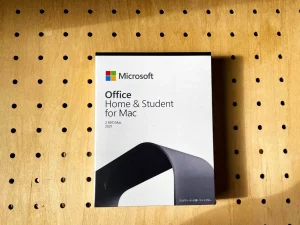
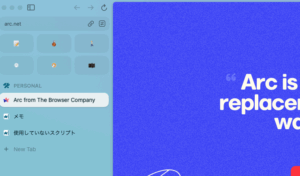
ピンバック: 「テレワークで集中する方法」という記事を読んで在宅3年目が思うこと – 自分でやります、はい。